Viene visualizzato un messaggio che indica che il tuo iPad non si carica quando è collegato a una porta USB di Mac o Windows? Se è così, non sei solo!
Alcuni dei nostri lettori riferiscono che i loro iPad non si caricano quando sono collegati a un Mac o PC tramite USB. Tuttavia, quando collegano i loro iPad alle loro cariche e a una presa a muro, gli iPad non si caricano nessun problema!
Questo problema a volte si verifica anche con i computer Mac e Windows più recenti, che dovrebbero fornire energia sufficiente tramite le porte USB per caricare un iPad.
Contenuti
- Articoli Correlati
- Perché il mio iPad non si carica quando lo collego al computer?
-
Cosa fare se l'iPad non si carica o si ricarica lentamente utilizzando la porta USB del computer
- Verifica sempre che il tuo iPad sia effettivamente in carica
- Post correlati:
Articoli Correlati
- iPhone non si carica? Problemi con la porta Lightning? Aggiustare
- Il mio iPad Pro non si ricarica quando è collegato! Come lo aggiusto?
- È stato rilevato del liquido nel connettore Lightning? Scopri come proteggere il tuo iPhone
- Le porte USB-C del tuo MacBook sono allentate?
Perché il mio iPad non si carica quando lo collego al computer?
Il problema spesso non è l'iPad, ma piuttosto la porta USB del computer.

Per i vecchi Mac e computer (soprattutto laptop), le porte semplicemente non forniscono energia sufficiente per caricare il tuo iPad. In particolare, molti computer più vecchi offrono solo porte USB 2.0 che non forniscono abbastanza "succo" per caricare completamente il tuo iPad.
Ed è per questo che vedi il messaggio "Non in carica" sul tuo iPad. 
Inoltre, la maggior parte delle porte USB sulla tastiera non soddisfa i requisiti minimi di ricarica, quindi stai lontano da quelle durante la ricarica dell'iPad.
La maggior parte degli iPad richiede almeno 10-18 watt (a seconda del modello) per caricare adeguatamente la batteria di un iPad.
Ecco perché Apple consiglia sempre di caricare il tuo iPad (o iPhone e iPod touch) utilizzando l'alimentatore USB e il cavo USB forniti in dotazione con ogni iDevice nuovo o ricondizionato da Apple. 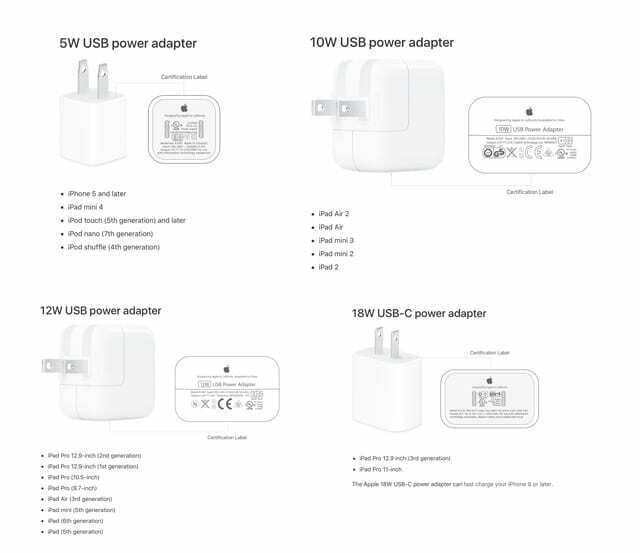
Cosa fare se l'iPad non si carica o si ricarica lentamente utilizzando la porta USB del computer
- Prova una porta USB con larghezza di banda maggiore. Se il tuo computer offre una porta USB 3.0 o USB-C, prova invece quella porta e assicurati che il tuo computer sia acceso e non stia dormendo
-
Controlla le porte USB-C per una perfetta aderenza. Se ricarichi il tuo iPad utilizzando la porta USB-C di un MacBook, questi sono notoriamente sciolto. Assicurati che il cavo sia ben aderente alla porta.

Gli utenti MacBook stanno riscontrando problemi con le connessioni USB-C -
Cambia le estremità di ricarica o il cavo stesso. Capovolgi le estremità del cavo di ricarica o usa un cavo diverso: assicurati che il cavo sia di marca Apple o MFI certificato Apple (realizzato per iPad/iPhone/iPod)

Assicurati che gli accessori che utilizzi siano certificati MFi -
Pulisci le porte e le connessioni. Controlla la porta USB del computer, la porta di ricarica dell'iPad e il cavo per eventuali danni, detriti o polvere che potrebbero essere bloccati e impedire una buona connessione. Assicurati di pulire delicatamente la parte anteriore e posteriore dei contatti di ricarica.

Ispezionare la porta del fulmine per segni di polvere o detriti. -
Prova un hub o una docking station USB autoalimentati. Se disponi di un hub USB o di una docking station che si collega a una presa a muro, puoi provare a collegare il tuo iPad all'hub o alla docking station per caricare

- Rimuovere altri dispositivi USB. Scollega gli altri dispositivi USB collegati al tuo computer e vedi se questo aiuta
-
Usa invece una presa a muro. Collega il cavo di ricarica dell'iPad all'adattatore di alimentazione, quindi collega il caricabatterie a una presa a muro

- Riavvia il computer con l'iPad connesso. In alcuni casi, puoi risolvere questo problema lasciando il tuo iPad collegato al tuo Mac o PC, quindi riavviandolo mentre l'iPad rimane connesso
Verifica sempre che il tuo iPad sia effettivamente in carica
Cerca il fulmine all'interno o accanto all'icona della batteria nella barra di stato superiore dell'iPad o sull'icona della batteria più grande che viene visualizzata nella schermata di blocco dell'iPad.


Ossessionato dalla tecnologia sin dall'arrivo anticipato di A/UX su Apple, Sudz (SK) è responsabile della direzione editoriale di AppleToolBox. Ha sede a Los Angeles, in California.
Sudz è specializzato nella copertura di tutto ciò che riguarda macOS, avendo esaminato dozzine di sviluppi di OS X e macOS nel corso degli anni.
In una vita precedente, Sudz ha lavorato aiutando le aziende Fortune 100 con le loro aspirazioni tecnologiche e di trasformazione aziendale.